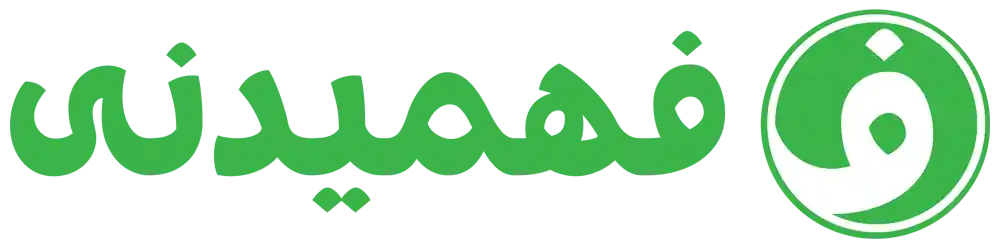آموزش رایگان صفر تا صد پایتون (Python) به زبان ساده
-
معرفی پایتون
-
شروع کار با پایتون
-
دستور زبان پایتون (Python Syntax)
-
توضیح کامنتها در پایتون
-
متغیرها در پایتون
-
نامهای متغیر در پایتون
-
معرفی متغیرها در پایتون و اختصاص چندین مقدار به آنها
-
معرفی متغیرها در خروجی با استفاده از پایتون
-
متغیرهای سراسری (Global Variables) در پایتون
-
انواع دادهها در پایتون
-
انواع اعداد در پایتون
-
تبدیل نوع داده در پایتون (Python Casting)
-
رشتهها در پایتون (Python Strings)
-
برش دادن رشتهها در پایتون (Python - Slicing Strings)
-
تغییر رشتهها در پایتون
-
ترکیب رشتهها در پایتون (String Concatenation)
-
آشنایی با فرمتبندی رشتهها در پایتون
-
کاراکترهای Escape در پایتون
-
مقدمهای بر بولیها (Booleans) در پایتون
-
عملگرها در پایتون
-
لیستها در پایتون
-
دسترسی به آیتمهای لیست در پایتون
-
تغییر مقدار آیتمهای لیست در پایتون
-
افزودن آیتم به لیست در پایتون
-
حذف آیتمها از لیست در پایتون
-
حلقه زدن در لیستها در پایتون
-
معرفی List Comprehension در پایتون
-
مرتبسازی لیستها در پایتون
-
کپی کردن لیستها در پایتون
-
اتصال (Join) لیستها در پایتون
-
آشنایی با Tuple در پایتون
-
دسترسی به آیتمهای یک Tuple در پایتون
-
بروزرسانی Tuple در پایتون
-
باز کردن (Unpacking) Tuple در پایتون
-
حلقهها در Tupleها در پایتون
-
آموزش ترکیب و تکرار تاپلها در پایتون (Join Tuples)
-
مجموعهها (Set) در پایتون
-
دسترسی به آیتمهای مجموعه (Set) در پایتون
-
افزودن آیتم به Set در پایتون
-
حذف آیتمها از Set در Python
-
حلقه در مجموعهها (Set) در پایتون
-
روشهای ترکیب مجموعهها در پایتون (Join Sets)
-
دیکشنریها در پایتون
-
دسترسی به آیتمهای دیکشنری در پایتون
-
تغییر مقادیر دیکشنری در پایتون
-
اضافه کردن آیتمها به دیکشنری در پایتون
-
حذف آیتمها از دیکشنری در پایتون
-
استفاده از حلقهها در دیکشنریها در پایتون
-
کپی کردن دیکشنری در پایتون
-
دیکشنریهای تو در تو در پایتون (Nested Dictionaries)
-
شرطها و دستور If در پایتون
-
حلقههای while در پایتون
-
حلقههای for در پایتون
-
توابع در پایتون
-
معرفی فانکشنهای لامبدا در پایتون
-
آرایهها (Arrays) در پایتون
-
کلاسها و اشیا در پایتون
-
وراثت (Inheritance) در پایتون
-
ایتریتور (یکی یکی پیش رفتن) در پایتون
-
چندریختی (Polymorphism) در پایتون
-
محدوده (Scope) در پایتون
-
ماژول در پایتون چیست؟
-
کار با تاریخ در پایتون
-
ریاضیات در پایتون
-
JSON در پایتون به زبان ساده
-
عبارات منظم (RegEx) در پایتون
-
Python PIP
-
معرفی Try-Except در پایتون
-
ورودی کاربر در پایتون
-
فرمتبندی رشتهها در پایتون
Python PIP
1. چی هست PIP؟ 🤔
PIP یک ابزار برای مدیریت بستهها یا ماژولهای پایتون است. این یعنی شما با PIP میتوانید بستهها یا کتابخانههای مختلف پایتون را نصب، حذف، یا بروزرسانی کنید.
نکته: اگر پایتون نسخه ۳.۴ یا بالاتر داشته باشید، PIP بهطور پیشفرض نصب شده است.
2. بسته (Package) چیه؟ 📦
یک بسته، مجموعهای از فایلهاست که برای یک ماژول نیاز دارید.
ماژولها در واقع کتابخانههای کدی هستند که میتوانید در پروژهتان از آنها استفاده کنید.
مثال: اگر میخواهید برای پروژهتان از ماژولی مثل camelcase استفاده کنید، میتوانید آن را با PIP نصب کنید.
3. چطور چک کنیم که PIP نصب شده؟ 🔍
برای اینکه مطمئن بشید PIP روی سیستم شما نصب است یا نه، وارد خط فرمان (Command Line) شوید و دستور زیر را تایپ کنید:
مثال:
C:\Users\Your Name\AppData\Local\Programs\Python\Python36-32\Scripts>pip --version
4. نصب کردن PIP 🖥️
اگر PIP روی سیستم شما نصب نیست، میتوانید آن را از این لینک دانلود و نصب کنید:
دانلود PIP
5. دانلود یک بسته 📥
برای دانلود یک بسته، وارد خط فرمان شوید و به PIP بگویید که کدام بسته را دانلود کند.
مثال:
اگر میخواهید بستهی camelcase را دانلود کنید، دستور زیر را تایپ کنید:
C:\Users\Your Name\AppData\Local\Programs\Python\Python36-32\Scripts>pip install camelcase
حالا بستهی camelcase نصب شده و آماده استفاده است! 🎉
6. استفاده از یک بسته 🧑💻
پس از نصب بسته، میتوانید آن را در پروژهتان استفاده کنید.
مثال: برای استفاده از بستهی camelcase، ابتدا آن را وارد (import) پروژهتان کنید.
import camelcase
c = camelcase.CamelCase()
txt = "hello world"
print(c.hump(txt))
توضیح: این کد، متن “hello world” را به صورت “Hello World” تبدیل میکند. 🤓
7. پیدا کردن بستهها 📚
برای پیدا کردن بستههای مختلف، به این وبسایت مراجعه کنید:
پکیجهای پایتون
8. حذف یک بسته 🚮
اگر بخواهید یک بسته را حذف کنید، از دستور uninstall استفاده کنید.
مثال: برای حذف بستهی camelcase دستور زیر را وارد کنید:
C:\Users\Your Name\AppData\Local\Programs\Python\Python36-32\Scripts>pip uninstall camelcase
پایتون از شما میپرسد که آیا مطمئنید که میخواهید این بسته را حذف کنید؟
برای تایید، حرف y را بزنید.
توضیح: PIP به شما نشان میدهد که کدام فایلها و پوشهها حذف میشوند.
9. لیست بستههای نصب شده 📜
برای اینکه ببینید کدام بستهها روی سیستم شما نصب شدهاند، از دستور list استفاده کنید.
مثال:
C:\Users\Your Name\AppData\Local\Programs\Python\Python36-32\Scripts>pip list
خروجی مثال:
Package Version
-----------------------
camelcase 0.2
mysql-connector 2.1.6
pip 18.1
pymongo 3.6.1
setuptools 39.0.1
چالش شما! 💡
- با استفاده از دستور
pip install، یک بسته جدید مثلrequestsرا نصب کنید و آن را در پروژهتان تست کنید. - اگر بستهای نصب نکردید، دستور
pip listرا اجرا کنید تا ببینید چه بستههایی نصب شدهاند.
جمعبندی 📚
PIP ابزاری کاربردی برای نصب و مدیریت بستههای پایتون است. با استفاده از آن، میتوانید بستهها را نصب، حذف، یا بروزرسانی کنید و در پروژههای مختلف از آنها استفاده کنید.